آموزش نحوه ورود به واتساپ وب و راه اندازی آن
5 دقیقه زمان مطالعهواتساپ وب یکی از قابلیت های بسیار کاربردی برنامه واتساپ است که به شما این امکان را می دهد تا از طریق کامپیوتر و بدون نصب نرم افزار خاصی از ویژگی های این برنامه استفاده کنید. ورود به واتساپ وب آسان بوده و پیچیدگی خاصی ندارد. اگر می خواهید از واتساپ وب استفاده کنید و با قابلیت های این نرم افزار بیشتر آشنا شوید توصیه می کنیم این مطلب را تا انتها بخوانید. در این مقاله امدادکاران قصد داریم شما را با نحوه ورود واتساپ وب، نحوه خروج از واتساپ وب و مزایا و معایب واتساپ وب آشنا کنیم.
همچنین در صورتی که گوشی با مشکل روبه رو شده و نمی توانید به واتساپ ورود کنید یا این نرم افزار را نصب کنید می توانید از طریق فرم زیر سفارش تعمیرات موبایل را ثبت کنید.
واتساپ وب چیست؟
واتساپ وب از جمله قابلیت های کاربردی ارائه شده به وسیله پیام رسان whatsapp محسوب می شود. با استفاده از واتساپ web و از طریق کامپیوتر بستر مناسب برای دسترسی کاربران به این پیام رسان فراهم می گردد.
استفاده از نسخه تحت وب واتساپ مستلزم برخورداری از مرورگر و شبکه اینترنت بر روی دستگاه کامپیوتر یا لپ تاپ می باشد. بر این اساس، کاربر به راحتی و بدون نیاز به نصب نرم افزار خاصی می تواند به حساب واتساپ خود دسترسی پیدا کند.
همچنین، پیام های ارسالی یا دریافتی در این پیام رسان، بین گوشی اندرویدی و کامپیوتر شما به صورت کامل سینک می شود. در نتیجه این امر، قابلیت مشاهده و بررسی تمام پیام ها از گوشی و سیستم برای کاربر امکان پذیر می گردد.
حتما بخوانید: آموزش نحوه ساخت شماره مجازی
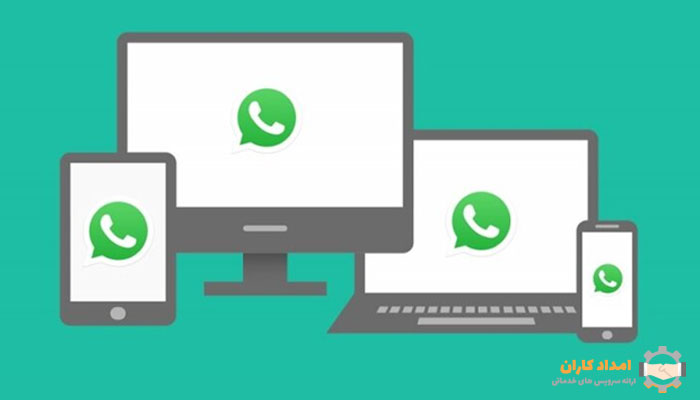
شیوه ورود به واتساپ وب چگونه است؟
ورود به واتساپ وب و استفاده از قابلیت های آن کار آسانی بوده و تنها کافیست چند مرحله ساده را سپری کنید.
به منظور استفاده از واتساپ وب ابتدا می بایست با استفاده از مرورگر سیستم به سایت https://web.whatsapp.com وارد شوید.
با وارد شدن به این صفحه یک کد QR code بزرگ ظاهر می شود. شما می توانید با کمک دوربین گوشی خود ضمن شناسایی این کد، اجازه دسترسی به نرم افزار تحت وب واتساپ را صادر نمایید.
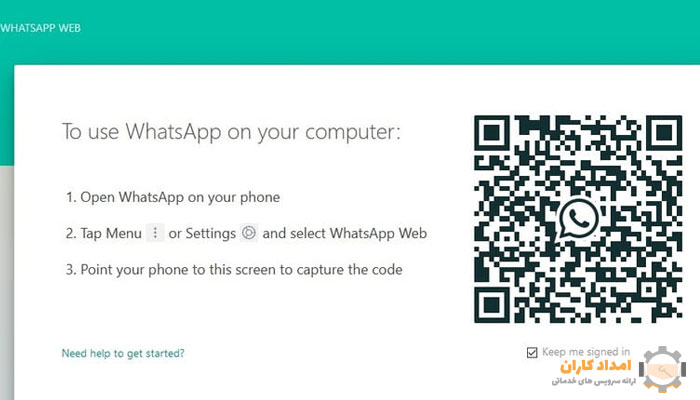
در ادامه نسخه اپلیکیشن واتساپ در گوشی اندرویدی خود را باز کرده و سپس بر روی سه نقطه سمت راست بالای صفحه کلیک کنید. برای اعمال تنظیمات مورد نظر در این پیام رسان می توان از علامت سه نقطه موجود در منوی واتساپ استفاده نمود.
پس از لمس علامت سه نقطه، در منوی باز شده WhatsApp Web گزینه هایی مانند new group/new broadcast/linked device دیده می شود.
در این مرحله شما می بایست از میان گزینه های موجود، گزینه Linked device را تاچ کنید.
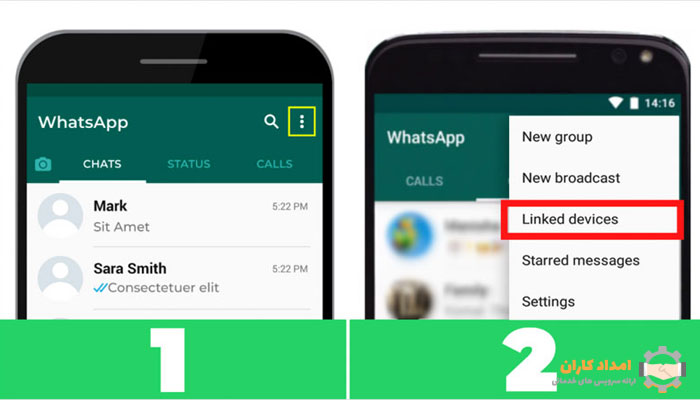
سپس در صفحه باز شده عبارت Link a device را انتخاب کنید. در مرحله بعد نحوه اسکن کد QR به کاربر آموزش داده می شود. (چنانچه برای اولین بار به بخش واتساپ تحت وب گوشی اندرویدی خود وارد شوید این صفحه نمایان می شود.)
برای پشت سر گذاشتن این مرحله می بایست گزینه OK را لمس کنید.
پس از پشت سر گذاشتن این مرحله، با وارد کردن آدرس web.whatsapp.com به نسخه تحت وب واتساپ وارد شوید. در این صفحه یک کد QR به شما نمایش داده می شود. کد QR نمایش داده شده در گوشی اندرویدی را روبروی کد QR باکس واتساپ تحت وب نگه داشته و آن را اسکن کنید. پس از طی این مراحل امکان ورود کاربر به پیام رسان واتساپ، از طریق وب میسر می شود.
نکته مهم: به منظور وارد شدن به محیط تحت وب واتساپ بدون نیاز به اسکن کد QR، می بایست تیک مربوط به گزینه Keep me signed in را فعال کنید. این گزینه در پایین باکس QR کد قرار گرفته است.
حتما بخوانید: آموزش نحوه ورود به تلگرام وب
آموزش نحوه خروج از واتساپ تحت وب
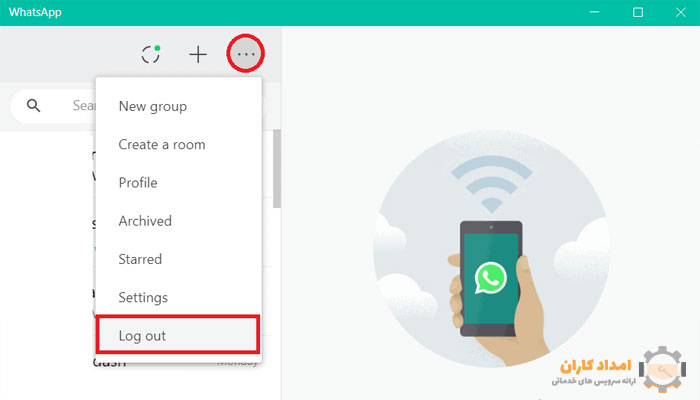
برای خارج شدن از حساب واتساپ وب خود می بایست در وهله نخست علامت سه نقطه قرار گرفته در بالای صفحه را لمس کنید.
پس از لمس این صفحه گزینه هایی نظیر new group، starred message، settings و Log out به چشم می خورد. با انتخاب گزینه log out فرآیند خارج شدن از حساب واتساپ تحت وب اجرایی می گردد. به این ترتیب کاربر از نسخه تحت وب واتساپ خود به راحتی خارج می شود.
همچنین، با استفاده از گوشی اندرویدی خود نیز می توانید از حساب واتساپ تحت وب خارج شوید.
در این روش ابتدا گزینه سه نقطه را انتخاب و بر روی گزینه Linked devices کلیک کنید. در صفحه باز شده و در بخش Device status تمامی مرورگرهای استفاده شده از طریق واتساپ تحت وب نمایان می شوند.
در این مرحله و برای خارج شدن از محیط واتساپ تحت وب کافی است که مرورگر موردنظر را انتخاب و گزینه Log out را تاچ کنید.
حتماً بخوانید: چطور از ذخیره شدن عکس های واتساپ در گالری گوشی جلوگیری کنیم؟
مزایای استفاده از واتساپ وب (whatsapp desktop)
واتساپ وب برخلاف نسخه اپلیکیشن با محدودیت فضای ذخیره سازی مواجه نمی باشد. گوشی های اندرویدی غالبا از فضای کافی برای نگهداری از داده ها و اطلاعات مورد نظر کاربر برخوردار نیستند.
علاوه بر این، نسخه تحت وب واتساپ از قابلیت های کاربردی و مناسبی بهره مند می باشد.
با استفاده از نسخه تحت وب کاربر به راحتی میتواند فایل ها و داده های مختلف را از دستگاه به گوشی و حتی بالعکس، انتقال دهد.
همچنین، نسخه تحت وب واتساپ توانایی پشتیبانی از فایل های مختلف چند رسانه ای را دارد.
ضمنا، از لحاظ کارایی، واتساپ دسکتاپ از گزینه های کاربردی و مناسب به شمار می رود.
حتما بخوانید: آموزش دریافت کد فعالسازی ریجستری گوشی

معایب واتساپ وب (whatsapp desktop)
عدم به اشتراک گذاری موقعیت مکانی خود، یکی از معایب whatsapp desktop محسوب می شود.
همچنین، در نسخه تحت وب امکان دعوت کردن دیگران برای نصب و پیوستن به واتساپ وجود ندارد.
مضاف بر این، برای استفاده از واتساپ نسخه تحت وب، کاربر همواره باید به شبکه اینترنت متصل باشد. بر این اساس، در صورت قطع اتصال، هر دو نسخه واتساپ نصبی و تحت وب کاملا بلا استفاده می شوند.
ضمنا، امکان استفاده همزمان از واتساپ تحت وب و واتساپ ویندوز برای کاربران وجود ندارد. در این حالت، در صورت استفاده از واتساپ تحت وب، به احتمال زیاد، واتساپ ویندوز بسته می شود.
مشکلات اتصال به واتساپ وب ( whatsapp web )
در مواقعی، کاربران با مشکل عدم اتصال به واتساپ وب مواجه می شوند. در این شرایط پیغامی با عنوان Phone not connected یا Computer not connected نمایش داده می شود.
مشاهده این پیام ها حکایت از عدم اتصال موبایل اندرویدی یا دستگاه کامپیوتر به اینترنت دارد. بنابراین، بررسی اتصال اینترنت گوشی یا کامپیوتر از راهکارهای مناسب و کاربردی برای حل این مشکل به شمار می رود. همچنین، خارج شدن از حساب واتساپ و وارد شدن مجدد به آن در رفع مشکل کمک شایانی می نماید.
ضمنا، به منظور دسترسی سریع به امکانات واتساپ تحت وب، کاربر می تواند از کلیدهای میانبر استفاده کند.
کلیدهای Ctrl+N و Ctrl+E به ترتیب برای ارسال پیام جدید و آرشیو کردن یک چت مورد استفاده قرار می گیرند.
کلیدهای Ctrl+P، Ctrl+Shift+N و Ctrl+Backspace برای باز کردن Status پروفایل، ایجاد گروه جدید و پاک کردن یک چت کاربرد دارند.
همچنین، کلیدهای Ctrl+shift+M و Ctrl+shift+U برای بی صدا کردن notification یک چت و علامت زدن چت به عنوان خوانده نشده به کار می روند.

آموزش نحوه استفاده از واتساپ بتا
واتساپ بتا یکی از دیگر قابلیت های این برنامه است که به شما این امکان را می دهد که چهار دستگاه دیگر را به اکانت واتساپ خود متصل کنید و بدون نیاز به متصل بودن گوشی به اینترنت از آن استفاده کنید. برای استفاده از این نسخه واتساپ کافیست مراحل زیر را طی کنید:
1- ابتدا از طریق سه نقطه به صفحه Linked devices ورود کنید.
2- روی Multi-device beta بزنید.
3- بعد از خواندن ویژگی های نسخه بتا، دکمه Join beta را لمس کنید.
4-در این صفحه به شما گفته می شود برای استفاده از نسخه بتا واتساپ از QRکد استفاده کنید. روی Continue بزنید.
5-بعد از اسکن QRکد شما به واتساپ بتا متصل خواهید شد.
6-حالا دوباره وارد صفحه Linked devices شوید و روی دکمه Link a device بزنید.
7-حالا در صفحه web.whatsapp.com ورود پیدا کرده و QR کد را اسکن کنید.
سوالات رایج درباره واتساپ وب
آیا می توان بدون آنکه گوشی اینترنت داشته باشد از قابلیت های واتساپ وب استفاده کرد؟
بله در نسخه بتا می توانید بدون اتصال گوشی به اینترنت از قابلیت های واتساپ استفاده کنید. در این نسخه تنها کافیست در اولین ورود شما گوشی به اینترنت دسترسی داشته باشد.
آیا می توان از واتساپ وب به صورت همزمان در دو یا چند سیستم استفاده کرد؟
در نسخه عادی واتساپ وب این امکان وجود ندارد. اما با استفاده از نسخه بتا می توانید از این ویژگی استفاده کنید.
آیا می توانم بدون دسترسی به سیستم از واتساپ وب خارج شویم؟
بله شما می توانید از طریق گوشی و بدون نیاز به سیستم کلیه دستگاه های دیگری که از اکانت شما استفاده می کنند را خارج کنید.
تعمیرات موبایل را تعمیرکار حرفه ای بسپارید
اگر بعد از خواندن این مطلب نتوانستید از قابلیت های واتساپ وب یا نسخه بتا استفاده کنید می توانید از طریق فرم زیر سفارش خود را ثبت کنید یا با کارشناسان ما در امدادکاران تماس بگیرید. امدادکاران مرکز تخصصی تعمیرات موبایل در تهران است که به صورت حرفه ای و زیر نظر کادری متخصص انواع سفارشات عیب یابی و تعمیر سخت افزاری و نرم افزاری گوشی را ارائه می دهد. کلیه خدمات تعمیرات موبایل در این مرکز زیر نظر تعمیرکاران حرفه ای و با گارانتی و ضمانت نامه معتبر ارائه می شود.

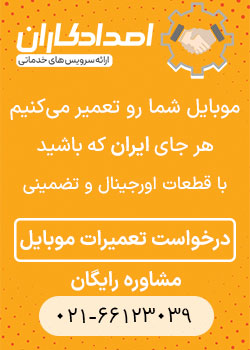
دیدگاهتان را بنویسید